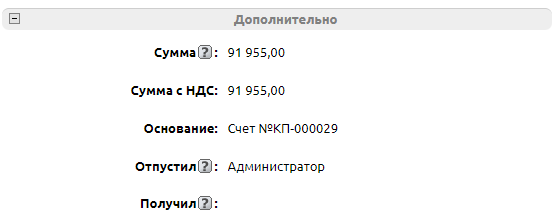Работа с полями
Рассмотрим создание полей и групп полей
Добавление полей в таблицу
После создания таблицы в нее нужно добавить необходимые поля (столбцы). К примеру, мы хотим создать таблицу офисной библиотеки книг. Значит, нам нужны примерно такие столбцы: название книги, автор книги, кто взял, срок возврата.
Пишем название поля, в нашем случае это "Название книги", и выбираем тип поля. В нашем случае это будет поле типа "Текст" (подробнее о типах полей читайте в статье Типы полей).
Стандартной для всех видов полей является настройка "Значение по умолчанию". Если заполнить это поле, то при добавлении новых записей в таблицу поле "Название книги" будет содержать это значение.
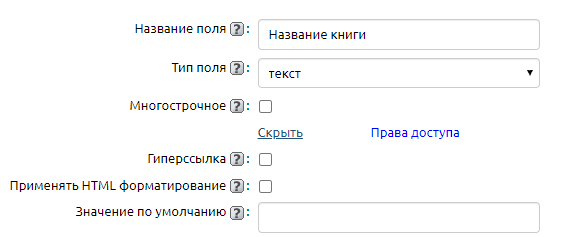
Вы можете указать, является ли поле обязательным для заполнения или нет. Если да, то пользователь не сможет добавить запись, не заполнив это поле. Обязательные для заполнения поля помечаются звездочкой красного цвета (*).
Настройка "Запрещать дублирование значений" не позволит пользователю ввести две строки с одинаковым значением данного поля (например, две книги с одним названием).
Далее указываем расположение этого поля в таблице. При добавлении первого поля в таблице оно, естественно, окажется в начале. Но если в таблице существуют другие поля, то вы можете выбрать, каким по порядку это поле будет располагаться: первым из всех полей, последним или после определенного поля (по умолчанию новые поля добавляются в конец).
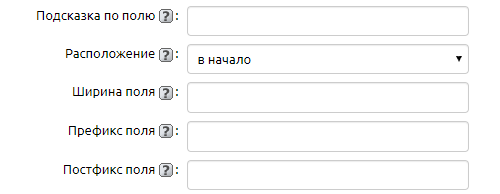
Как и при создании таблиц, вы можете заполнить поле справки. В данном случае оно называется "Справка по полю".
После добавления поля вы увидите появившуюся ссылку с названием поля, а рядом - его тип.
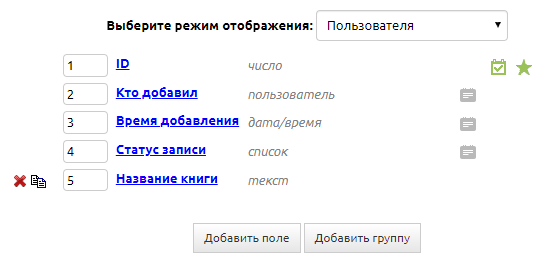
Таким же образом добавляем поле "Автор книги", оно тоже имеет тип "Текст".
В поле "Кто взял" продемонстрируем возможность связи между таблицами. Создадим поле "Кто взял" с типом "Связь".
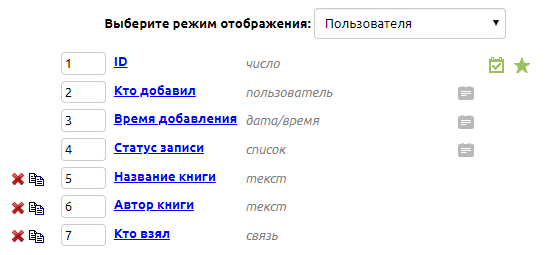
Добавляется оно точно так же, в появившемся окне в графе "Поле связи" выберите таблицу и поле, с которыми вы хотите создать связь. В нашем случае требуется, чтобы была связь с таблицей "Наши сотрудники". Связь заключается в том, что теперь при добавлении строки в таблицу "Проверка" в поле "Кто взял" мы всегда будем видеть список ФИО тех сотрудников, которые занесены в таблицу "Наши сотрудники". Подробнее о типах полей читайте в главе Типы полей.
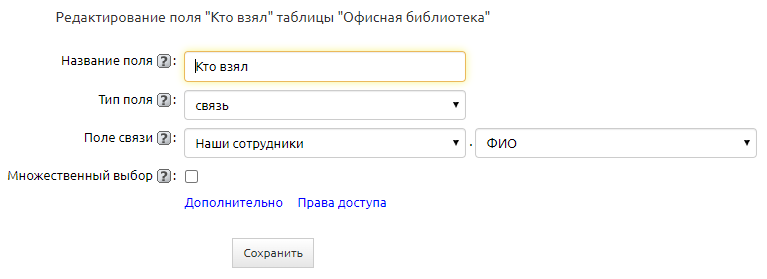
Далее добавляем поле "Срок возврата" с типом "Дата" (при заполнении поле типа "дата" выглядят как календарь).
Сейчас все необходимые поля созданы. Вы можете выстроить их в нужном порядке, передвинув каждое из них в нужное положение с помощью мыши. Далее вы можете перейти в список таблиц, нажав на соответствующую ссылку. Там так же, как и в случае с полями, вы можете задавать порядок отображения таблиц.
Создание групп полей
Также рассмотрим возможность группировки полей. Группировка позволяет разделить большое количество полей на группы, которые можно свернуть (кликнув на группу) при добавлении записей в таблицу, а также при просмотре информации по каждой строке. Таким образом, вы будете видеть только важную информацию, а второстепенные данные будут скрыты, и вы не будете отвлекаться на них.
Для создания группы необходимо нажать на кнопку "Добавить группу" в настройке конфигурации нужной вам таблицы. В новом появившемся окне следует ввести название этой группы.
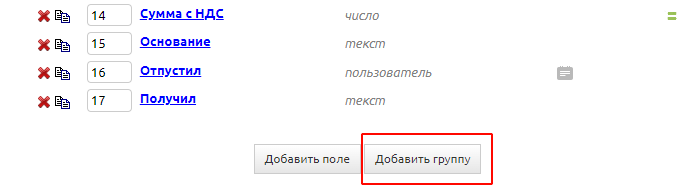
Далее необходимо задать позицию данной группы среди полей в таблице. Эта позиция должна быть выше тех полей, которые вы хотели бы видеть в группе. Группа передвигается при помощи мыши, как и поля.
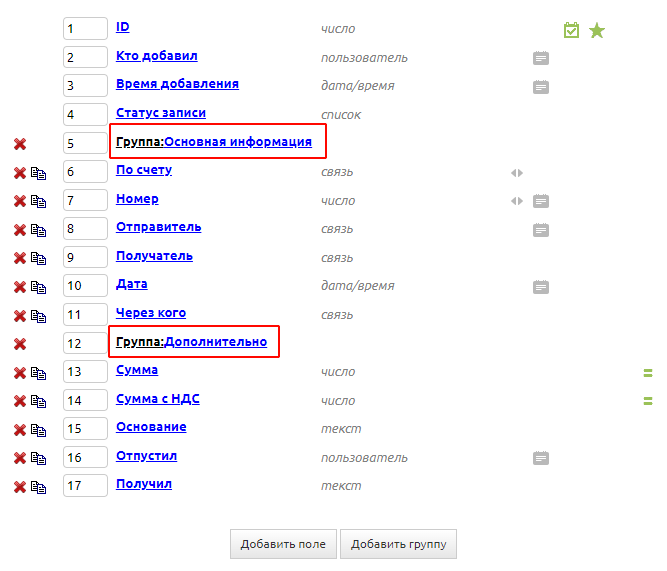
После этого возможность управления группой полей появится во всех записях таблицы: